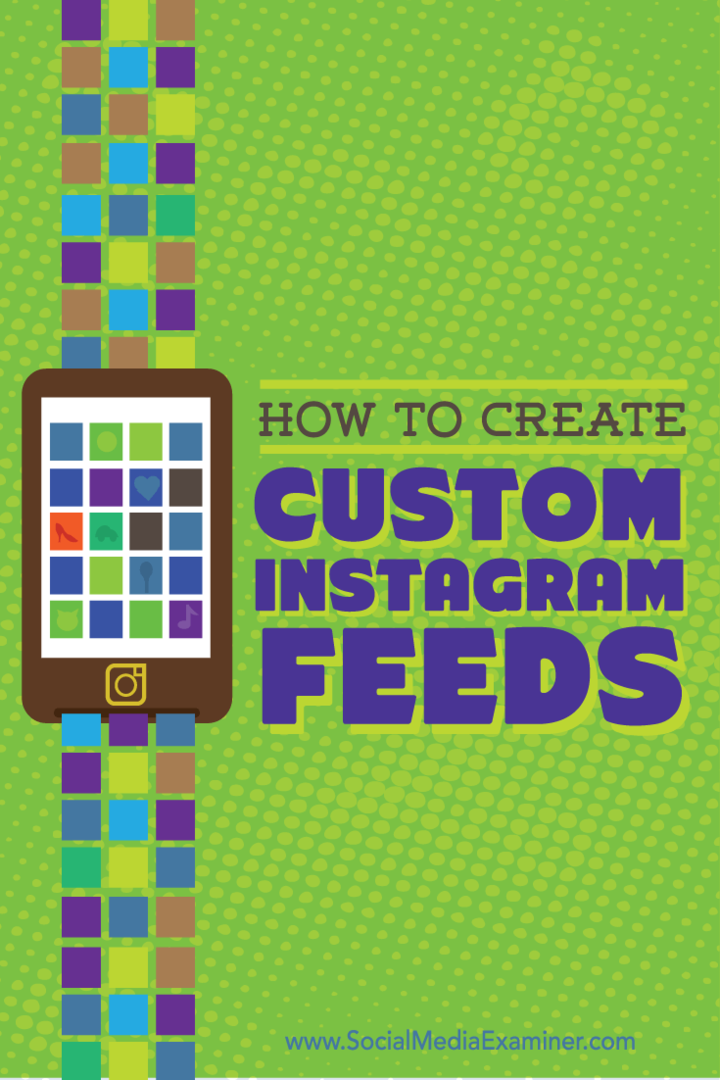Jak vytvořit vlastní kanály Instagramu: průzkumník sociálních médií
Instagram Nástroje Instagramu / / September 26, 2020
 Chcete efektivní způsob, jak zůstat v kontaktu se svými vrstevníky, zákazníky a kolegy na Instagramu?
Chcete efektivní způsob, jak zůstat v kontaktu se svými vrstevníky, zákazníky a kolegy na Instagramu?
Zvažovali jste vytvoření vlastních zdrojů jejich aktualizací?
Existují nástroje, které usnadňují uspořádání vašich oblíbených účtů Instagram do zdrojů, takže vám už nikdy neunikne aktualizace.
V tomto článku budete objevte, jak používat Mashfeed a Iconosquare k vytváření přizpůsobených kanálů Instagramu.
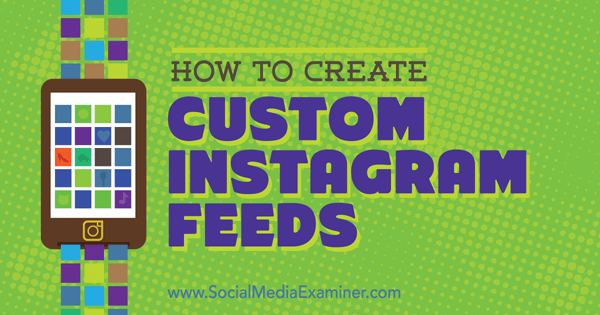
Poslechněte si tento článek:
Kde se přihlásit k odběru: Apple Podcast | Podcasty Google | Spotify | RSS
Přejděte na konec článku, kde najdete odkazy na důležité zdroje zmíněné v této epizodě.
# 1: Vytvořte kanály Instagram pomocí Mashfeed
Mashfeed umožňuje vytvořit si vlastní vlastní kanály z Instagram, stejně jako z Cvrlikání, Youtube a Facebook (i z účtů, které nesledujete). Tato aplikace usnadňuje kategorizaci vašich oblíbených účtů.
Mashfeed je k dispozici pro iPhone a můžete si jej stáhnout z Obchod s aplikacemi zdarma.
Nastavit zdroj
Při prvním otevření aplikace si musíte vytvořit účet.
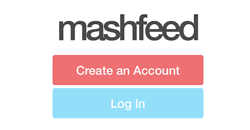
Vyberte uživatelské jméno, zadejte heslo a zadejte svou e-mailovou adresu. Poté se zobrazí výzva přidat fotografii, pozvat přátele a sledovat navrhované kanály, ale pokud chcete, můžete tyto kroky přeskočit.
Chcete-li vytvořit zdroj Instagramu, klepněte na tlačítko + v pravém horním rohu obrazovky.

V poli nahoře, zadejte název svého nového zdroje. Ve výchozím nastavení je zdroj veřejný, ale můžete jej nastavit jako soukromý klepnutím na Změnit. Pak klepněte na Přidat přísady.
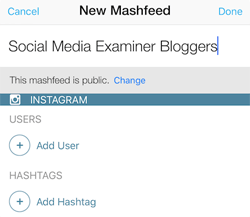
Nyní jste připraveni přidat uživatele Instagramu nebo hashtags chcete sledovat. Udělat to, klepněte na tlačítko Přidat uživatele.
Při prvním použití aplikace se zobrazí výzva k připojení k účtu Instagram. Klepněte na tlačítko Připojit k Instagramu a poté zadejte své uživatelské jméno a heslo.
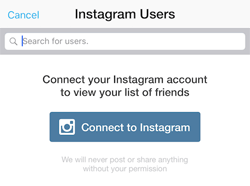
Po přihlášení ke svému účtu Instagram klepnutím na Autorizovat povolíte Mashfeedu přístup. Po úspěšném připojení účtu Instagram můžete začít přidávat uživatele a hashtagy do svého kanálu Instagram.
Chcete-li přidat uživatele, klepněte na Přidat uživatele a pak klepněte na uživatelské jméno účtu, který chcete přidat. K vyhledání konkrétních uživatelů můžete použít vyhledávací pole v horní části obrazovky.
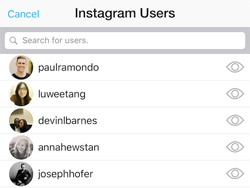
Chcete-li zobrazit profil uživatele před přidáním účtu do svého zdroje Instagram, klepněte na ikonu oka napravo od uživatelského jména. Až přidáte uživatele do zdroje, v pravém horním rohu obrazovky klepněte na Hotovo.
Zobrazit vaše zdroje
Chcete-li zobrazit všechny kanály Instagram, které jste vytvořili, klepněte na tlačítko Domů v dolní části obrazovky.

Pak klepněte na zdroj Instagram, který chcete zobrazit.
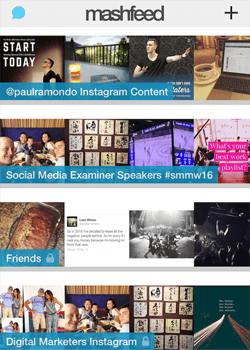
Poté uvidíte nejnovější obsah z účtů v tomto zdroji Instagramu.
Stejně jako Iconosquare můžete srdce Instagram příspěvky v aplikaci. Pokud ve svém zdroji klepnete na uživatelské jméno, můžete provést několik dalších úkolů:
- Zrušit sledování účtu.
- Přidejte účet do jiného zdroje Instagram jste vytvořili.
- Zobrazit všechny příspěvky z tohoto účtu Instagram.
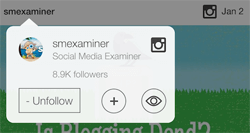
Na rozdíl od Iconosquare vám Mashfeed neumožňuje komentovat přímo prostřednictvím vašich kanálů Instagramu, což je frustrující omezení aplikace.
To znamená, že mnoho dalších aplikací třetích stran (včetně Iconosquare) používá API Instagramu a umožňuje uživatelům zveřejňovat komentáře mimo nativní prostředí Instagramu. Doufejme tedy, že se tato funkce dostane do budoucí aktualizace aplikace Mashfeed.
# 2: Vytvářejte kanály Instagramu pomocí Iconosquare
Iconosquare je online nástroj, který poskytuje metriky o vašem Instagramu následovníci zdarma. Můžete jej také použít k vytvářejte kanály Instagramu, které můžete prohlížet prostřednictvím prohlížeče na počítači nebo smartphonu. Zde je návod, jak začít.
Vytvořte skupinu
Nejprve si musíte vytvořit účet Iconosquare. V pravém horním rohu domovské stránky klikněte na tlačítko Přihlásit se Instagramem.
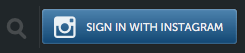
Jakmile se přihlásíte ke svému účtu Instagram, budete přesměrováni na hlavní panel Iconosquare.
Dále musíte vytvořit skupiny pro uspořádání účtů, které sledujete. Udělat toto, klikněte na kartu Moje sledování v horní části řídicího panelu.

Nyní umístěte kurzor na kruh pod účty, které sledujete a v rozbalovací nabídce, klikněte na Nová skupina.
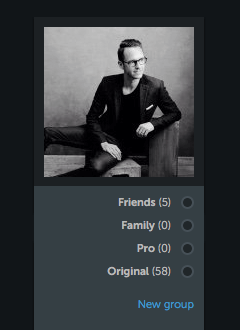
Zadejte název nové skupiny a pak klikněte na modré tlačítko Vytvořit.
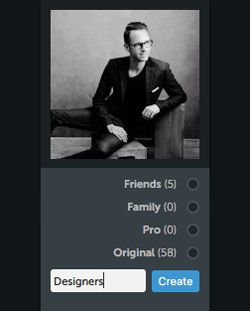
Tento postup opakujte u všech účtů, které sledujete a které chcete uspořádat do skupin Instagramu.
Získejte marketingové školení YouTube - online!

Chcete zlepšit své zapojení a prodej na YouTube? Poté se připojte k největšímu a nejlepšímu shromáždění marketingových odborníků YouTube, kteří sdílejí své osvědčené strategie. Dostanete podrobnou živou instrukci zaměřenou na Strategie YouTube, tvorba videa a reklamy YouTube. Staňte se marketingovým hrdinou YouTube pro vaši společnost a klienty při implementaci strategií, které mají ověřené výsledky. Toto je živé online školení od vašich přátel v Social Media Examiner.
KLIKNĚTE ZDE PRO PODROBNOSTI - VÝPRODEJ UKONČÍ 22. ZÁŘÍ!Chcete-li zobrazit skupiny, které jste vytvořili, přejděte na kartu Informační kanál na hlavním panelu. V rozbalovací nabídce vlevo nahoře vyberte skupinu, kterou chcete zobrazit (ve výchozím nastavení je vybrána možnost Všichni).
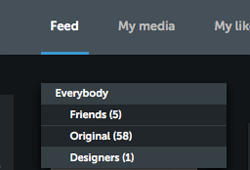
Zobrazí se vám nejnovější aktualizace od lidí, které ve skupině sledujete.
Zobrazte své skupiny na smartphonu
Kromě prohlížení svých kanálů Instagramu pomocí stolního prohlížeče budete pravděpodobně moci tyto skupiny zobrazit také na smartphonu.
V prohlížeči na počítači zkopírujte adresu URL, která souvisí se skupinou, kterou chcete zobrazit v mobilu a nechte si ho po ruce pro další krok.

Pokud jste vybrali Grid View, bude adresa URL vypadat asi takto:
__abENT__lt; code__abENT__gt; http: __abENT __ # 95; __ abent __ # 95; abENT__abENT __ # 95; __ abent __ # 95; # 8260; __ abent __ # 95; __ abent __ # 95; abENT__abENT __ # 95; __ abent __ # 95; # 8260; iconosquare__abENT __ # 95_ __ abENT __ # 95_ __abENT __ # 95; # 46; com__abENT __ # 95; __ abent __ # 95; abENT__abENT __ # 95; __ abent __ # 95; # 8260; viewer__abENT __ # 95; __ abent __ # 95; abENT__abENT __ # 95; __ abent __ # 95; # 46; ph_ # 95; ab_; __ abent __ # 95; abENT__abENT __ # 95; __ abent __ # 95; # 8260; feed__abENT __ # 95; __ abent __ # 95; abENT__abENT __ # 95; __ abent __ # 95; # 8260; grid__abENT __ # 95; __ abent __ # 95; abent__ab_ __; # 8260; 40981803__abENT__lt; __abENT __ # 8260; code__abENT__gt;Pokud jste vybrali zobrazení seznamu, bude vypadat podobně jako toto:
__abENT__lt; code__abENT__gt; http: __abENT __ # 95; __ abent __ # 95; abENT__abENT __ # 95; __ abent __ # 95; # 8260; __ abent __ # 95; __ abent __ # 95; abENT__abENT __ # 95; __ abent __ # 95; # 8260; iconosquare__abENT __ # 95_ __ abENT __ # 95_ __abENT __ # 95; # 46; com__abENT __ # 95; __ abent __ # 95; abENT__abENT __ # 95; __ abent __ # 95; # 8260; viewer__abENT __ # 95; __ abent __ # 95; abENT__abENT __ # 95; __ abent __ # 95; # 46; ph_ # 95; ab_; __ abent __ # 95; abENT__abENT __ # 95; __ abent __ # 95; # 8260; feed__abENT __ # 95; __ abent __ # 95; abENT__abENT __ # 95; __ abent __ # 95; # 8260; list__abENT __ # 95; __ abent __ # 95; abent__ab_ __; # 8260; 40981803__abENT__lt; __abENT __ # 8260; code__abENT__gt;Nyní otevřete ve svém smartphonu webový prohlížeč a přihlaste se do Iconosquare. Pak vložte adresu URL shora do adresního řádku prohlížeče.
Uvidíte pouze obsah od lidí v konkrétní skupině.
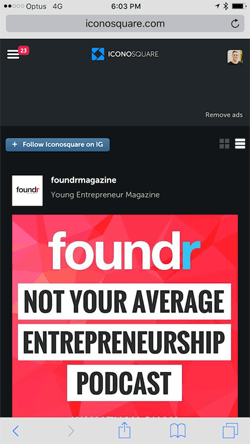
Ve svém nově vytvořeném kanálu Instagram můžete obsah označit srdcem a komentovat stejně, jako obvykle.
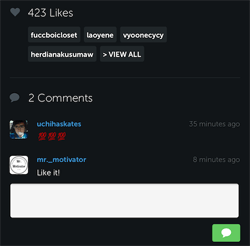
Nyní budete chtít vytvořte zástupce pro svou skupinu Instagram abyste k němu měli snadný přístup na svém smartphonu.
Chcete-li to provést na iPhone, klepněte na prostřední tlačítko ve spodní části obrazovky (vypadá to jako šipka směřující nahoru v krabici).

Klepněte na Přidat na domovskou obrazovku a pak klepněte na Přidat v pravém horním rohu obrazovky.
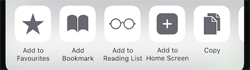
Tento krok opakujte pro všechny své kanály / skupiny Instagramu a pak přidejte je do složky na iPhonu pro snadný přístup později.
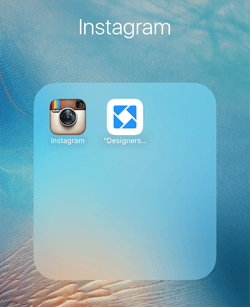
Závěrečné myšlenky
S růstem, který Instagram zažívá jak u uživatelů, tak u obsahu, je to stále obtížnější udržujte si přehled o svých oblíbených účtech a hledejte obsah třetích stran, který můžete sdílet se svými sledujícími.
S Mashfeed a Iconosquare můžete vytvářet snadno stravitelné kanály Instagramu. To vám umožní zobrazit a pracovat s obsahem, na kterém vám záleží nejvíce, bez ohledu na to, kolik účtů Instagramu sledujete.
Co myslíš? Vytvořili jste si pomocí těchto nástrojů kanály Instagramu? Pomohli vám zrušit účet na Instagramu? Máte nějaké další tipy, které můžete nabídnout? Podělte se o své myšlenky v komentářích níže.